Safari jest aktualizowany komunikat, Jak naprawić
próbując użyć Safari na komputerze Mac lub MacBook i widząc komunikat „Safari jest aktualizowana. Safari nie można otworzyć podczas aktualizacji” komunikat? Widzisz tę wiadomość przez wiele godzin, dni, a nawet tygodni?

Jeśli widzisz ten Komunikat, nie jesteś sam. Wielu naszych czytelników doświadcza tego problemu za każdym razem, gdy Apple aktualizuje Safari dla komputerów Mac.
szybkie wskazówki
wykonaj te szybkie wskazówki, aby naprawić Komunikat o błędzie „Safari jest aktualizowane”
- Uruchom ponownie komputer Mac lub MacBook
- Zamknij Safari
- sprawdź, czy masz wystarczającą ilość miejsca na aktualizację
- Uruchom ponownie pakiet instalatora Safari
- Otwórz plik exec Safari (plik wykonywalny Unix)
- Wyczyść dowolny plik aktualizacje app store
- zaktualizuj macOS lub OS X lub Zainstaluj aktualizacje zabezpieczeń oprogramowania
- Sprawdź problemy z uszkodzeniem
- Zaktualizuj iTunes, jeśli dostępna jest aktualizacja
- ponownie zainstaluj MacOS (a wraz z nim Safari)
- macOS Mojave zabija niektóre rozszerzenia Safari: co musisz wiedzieć przed aktualizacją macOS
- Jak zobaczyć Favicons w Safari na MacBooku
- 5 świetne wskazówki Safari dla macOS High Sierra i Mojave
- pozbądź się wyskakujących oszustw Safari na dobre!
- Jak wyświetlić bibliotekę w macOS
- Jak naprawić uszkodzone konta użytkowników w macOS
kochamy Safari (Zwykle…)
Safari jest lekkie i łatwo synchronizuje się na wszystkich urządzeniach. Osiąga najwyższe oceny w testach porównawczych dla najszybszej przeglądarki na komputerze Mac. Kiedy to działa, jest niesamowite. Są jednak chwile, kiedy to prowadzi do problemów.
i najgorsze: wiadomość pojawia się przez kilka dni, co prowadzi do bardzo frustrującego doświadczenia.
jeśli widzisz ten Komunikat w przeglądarce Safari, oto kilka opcji, które mogą pomóc w rozwiązaniu tego problemu.
szybka poprawka: Uruchom ponownie
w obliczu zaktualizowanego komunikatu Safari najprostszą opcją jest zmuszenie komputera Mac do wyłączenia i ponownego uruchomienia komputera.
Po ponownym uruchomieniu MacBooka sprawdź i sprawdź, czy ponowne uruchomienie naprawiło problem.
zamknij aplikację Safari
zamknij aplikację Safari, klikając ją prawym przyciskiem myszy i wybierając Zakończ.

jeśli to nie zadziała, Wymuś zamknięcie Safari
- naciśnij te trzy klawisze razem: Option + Command + and Escape
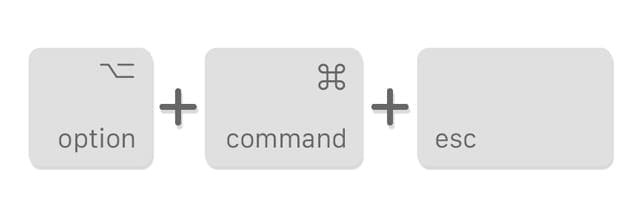
naciśnij klawisze Option+Command+Escape, aby otworzyć menu Wymuś zakończenie - lub wybierz Wymuś zakończenie z menu Apple
- wybierz Safari z listy otwartych aplikacji w oknie Wymuś zakończenie aplikacji
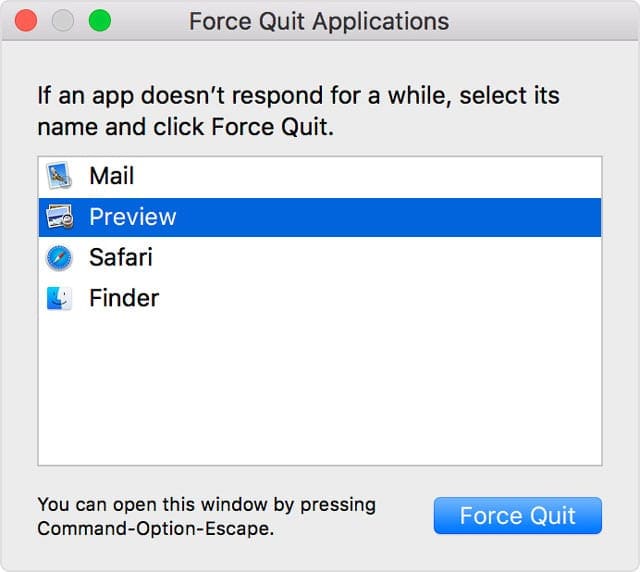
- dotknij Wymuś zakończenie
sprawdź pamięć
czasami proste ponowne uruchomienie nie uszczelnia transakcji i problem pojawia się ponownie na twoim komputerze. Safari. Wielu użytkowników, którzy doświadczyli tego problemu, stwierdziło, że problem występuje, gdy ich komputer ma problemy z pamięcią i wykorzystaniem pamięci.
kliknij menu Apple> informacje o tym komputerze Mac> Karta Pamięci na górze ekranu.
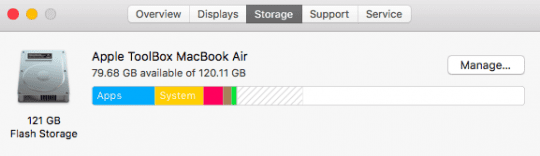
kończy ci się miejsce na komputerze Mac?
Jeśli tak, możesz usunąć niektóre aplikacje, pliki kosza, rzadko używane duże pliki multimedialne, aby wyczyścić i zoptymalizować pamięć MacBooka.
po zoptymalizowaniu pamięci uruchom ponownie MacBooka i sprawdź, czy nadal występuje problem z aktualizowaną Safari.
Znajdź pakiet aktualizacji Safari
czasami, z jakiegokolwiek powodu, aktualizacja Safari nie jest w pełni pobierana ani instalowana na komputerze Mac. Nie jesteśmy pewni, dlaczego tak się dzieje, ale tak jest!
Znajdź najnowszą aktualizację Safari na komputerze Mac
- Otwórz dysk rozruchowy (domyślna nazwa to MacintoshHD–ale być może nazwałeś go inaczej)
- znajdź folder biblioteki (katalog główny–Nie Biblioteka użytkownika)
- przewiń w dół i otwórz folder aktualizacje
- poszukaj pliku o nazwie Safari.pkg i otwórz go, aby ponownie uruchomić instalator
- między słowami Safari i pojawi się numer pakietu i wersja .pkg
- jeśli się powiedzie, zobaczysz komunikat o zakończeniu instalacji
- Uruchom ponownie komputer Mac i otwórz Safari, aby sprawdzić, czy działa
- Jeśli się powiedzie, możesz usunąć Safari.plik pkg lub go zostawić
nie widzisz katalogu biblioteki?
Apple wydaje się zawsze zmieniać sposób dostępu do folderu biblioteki. Oto najlepsze metody, jakie znamy, aby się pojawił!
- kliknij prawym przyciskiem myszy folder domowy, wybierz Opcje wyświetlania i zaznacz opcję Pokaż folder biblioteki
- przejdź do Findera> przejdź do Menu i naciśnij klawisz option, a folder biblioteki pojawi się na liście
- Otwórz folder domowy za pomocą Findera i naciśnij klawisze CMD+SHIFT, aby wyświetlić ukryte foldery, w tym bibliotekę
- kliknij pulpit, a następnie CMD+SHIFT+G i wpisz jako ścieżkę „/library”
- otwórz terminal i wpisz „CD /library”, a następnie „open”
- otwórz swój katalog domowy, a następnie z menu Widok> Pokaż Wyświetl opcje na pasku menu lub użyj skrótu klawiaturowego-J
Sprawdź Zawartość pakietu Safari
- przejdź do folderu Aplikacje i znajdź Safari
- kliknij go prawym przyciskiem myszy i wybierz Pokaż Zawartość pakietu
- Otwórz Folder zawartość
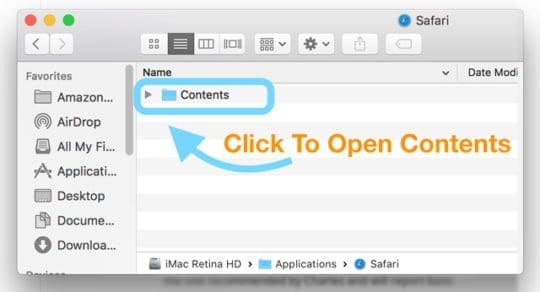
- znajdź folder MacOS i otwórz go
- poszukaj pliku Safari Exec (wykonywalny UNIX) i otwórz go

- spowoduje to wywołanie okna terminala i wymusi otwarcie Safari
Wyczyść App Store
niektórzy czytelnicy odkryli, że wyczyszczenie plików temp App Store i zmiana ustawień w App Store, aby wyłączyć automatyczne pobieranie i/lub automatyczne sprawdzanie aktualizacji, zadziałało dla nich.
- więc najpierw wyczyść folder aktualizacji App Store komputera Mac w Macintosh HD/Library/Updates
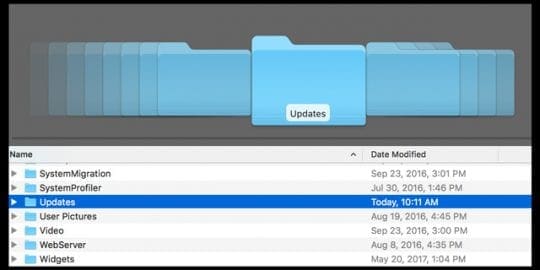
- Otwórz Preferencje systemowe >App Store i odznacz Automatycznie Sprawdź aktualizacje lub odznacz pobieranie nowo dostępnych aktualizacji w tle
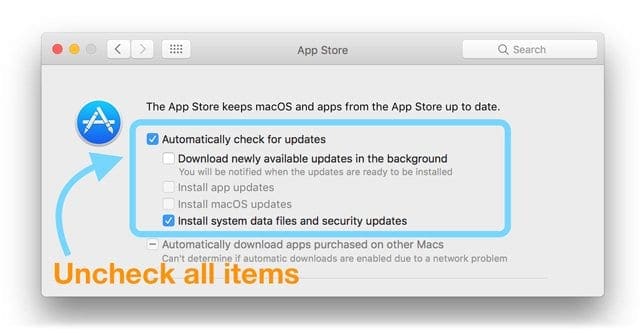
- Uruchom ponownie komputer Mac
- Otwórz App Store > aktualizacje i spróbuj pobrać i zainstalować Safari ręcznie
- jeśli nie widzisz po zakończeniu aktualizacji otwórz Preferencje systemowe > App Store i dotknij Pokaż aktualizacje
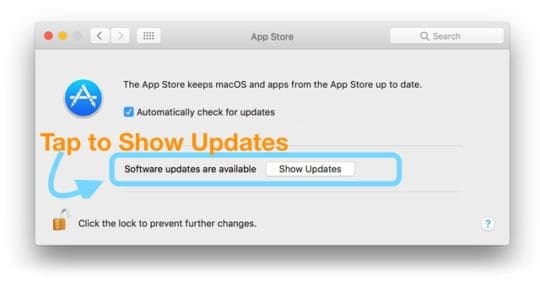
- Po pomyślnym zakończeniu wróć do Preferencji systemowych > App Store i zaznacz pola automatycznego sprawdzania aktualizacji, a w razie potrzeby Pobierz nowo dostępne aktualizacje w tle
aktualizacja macOS lub OS X
kilku czytelników zgłasza, że jeśli najpierw zaktualizują swój macOS lub OS X do najnowszej wersji dostępnej dla ich komputera, Safari zaktualizuje z powodzeniem.
kolejną wskazówką czytelnika jest wyszukanie aktualizacji zabezpieczeń i zainstalowanie ich w pierwszej kolejności. Ta wskazówka jest szczególnie przydatna dla osób, które nie chcą aktualizować do następnej wersji systemu macOS lub OS X.
czy jesteś uszkodzony?
Usuń plik
preferencje App Store mogą być corrupted…it niestety zdarza się. Otwórz pasek menu Findera i kliknij idź > idź do folderu. Następnie wpisz lub skopiuj wklej następujące polecenie: ~ / Library / Preferences / com.jabłko.appstore.plist
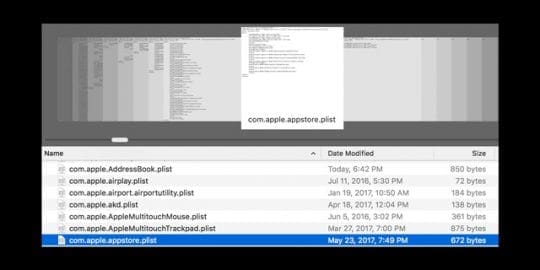
dotknij Go i przenieś ten plik com.jabłko.appstore.plist do śmieci. Uruchom ponownie komputer Mac i otwórz App Store.
z paska menu App Store dotknij Store> Zaloguj się.
Wybierz aktualizacje z menu App Store w górnej części okna. Jeśli potrzebna jest aktualizacja przeglądarki Safari, zostanie ona pobrana i zainstalowana. Następnie używaj Safari jak zwykle!
napraw uprawnienia
Jeśli na komputerze Mac nie występuje problem z pamięcią i nadal występuje problem, następnym krokiem będzie sprawdzenie i sprawdzenie, czy masz uszkodzone uprawnienia wpływające na komputer.
dla użytkowników z Yosemite i poniżej, Uruchom Disk Utility i wybierz „Repair Permission”. Po zakończeniu naprawy Narzędzia dyskowego uruchom ponownie MacBooka i uruchom Safari.
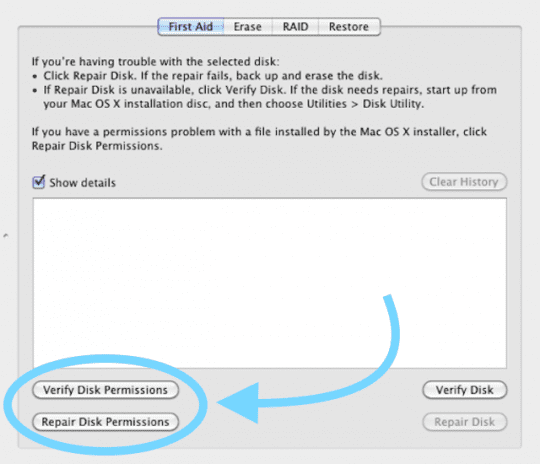
aby naprawić uprawnienia w El Capitan i macOS, zapoznaj się z tym szczegółowym artykułem na temat naprawy uszkodzonych kont użytkowników w macOS i El Cap.
nie potrzebujesz uprawnień?
gdy naprawa uprawnień i optymalizacja pamięci nie rozwiązuje problemu, spróbuj użyć terminala i wykonaj poniższe kroki w kolejności.
![]()
te kroki koncentrują się na czyszczeniu TMPDIR, a pamięć podręczna Safari rozwiązała ten problem dla wielu użytkowników.
- Zamknij wszystkie aplikacje i okna na komputerze
- usuń wszelkie zablokowane aktualizacje sklepu z aplikacjami na swoim komputerze. Otwórz sesję terminala, przechodząc do aplikacji >narzędzia >Terminal.
- wpisz open $TMPDIR../ C i tam, Usuń wszystko, co ma nazwę com.jabłko.appstore. Zrób to samo za pomocą polecenia open $TMPDIR../T
- następnie usuń pamięci podręczne.plik db w Bibliotece> pamięci podręczne> com.jabłko.Folder Safari
- Zamknij Safari jeśli otworzysz i ponownie uruchomisz przeglądarkę
- kliknij Safari> Preferencje> zaawansowane i wybierz „Pokaż rozwijaj menu”
- kliknij rozwijaj, a następnie wybierz puste pamięci podręczne z rozwijanej listy
- Usuń plik plist Safari. Ten plik znajduje się w Bibliotece > Preferencje > com.jabłko.Safari.plist
- Uruchom ponownie komputer Mac i uruchom Safari
widzisz błąd „operacja nie jest dozwolona” w Terminalu?
Jeśli próbujesz poleceń w terminalu, ale widzisz tylko, że operacja wiadomości nie jest dozwolona, musisz dać macOS i jego narzędziu Terminal dodatkowy dostęp do dysku. 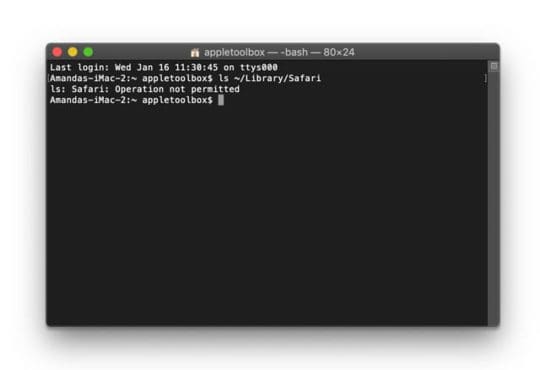
Dowiedz się, jak dać Terminalowi pełny dostęp do dysku tutaj.
Zaktualizuj iTunes
niektórzy czytelnicy odkryli, że jeśli zaktualizują iTunes, Safari działa normalnie!
przejdź do App Store lub otwórz Preferencje systemowe> Aktualizacja oprogramowania i Sprawdź aktualizację iTunes. Jeśli jeden z nich jest dostępny, Utwórz najpierw kopię zapasową komputera Mac, a następnie zainstaluj aktualizację.)
Jeśli nie widzisz żadnych dostępnych aktualizacji, Zamknij wszystkie otwarte aplikacje i uruchom ponownie komputer Mac, a następnie sprawdź ponownie.
dla większości czytelników aktualizacja iTunes rozwiązała problemy z Safari.
Zainstaluj ponownie Safari
Jeśli Safari nadal się nie otwiera, spróbuj ponownie zainstalować macOS, aby pobrać zaktualizowaną wersję Safari do folderu Aplikacje.
aby ponownie zainstalować macOS, uruchom ponownie komputer Mac w trybie odzyskiwania, naciskając Command+R, aby zainstalować najnowszą wersję systemu macOS, która jest już na komputerze (nie spowoduje to aktualizacji do żadnej większej wersji systemu macOS–jak High Sierra Do Mojave lub Sierra Do High Sierra.) 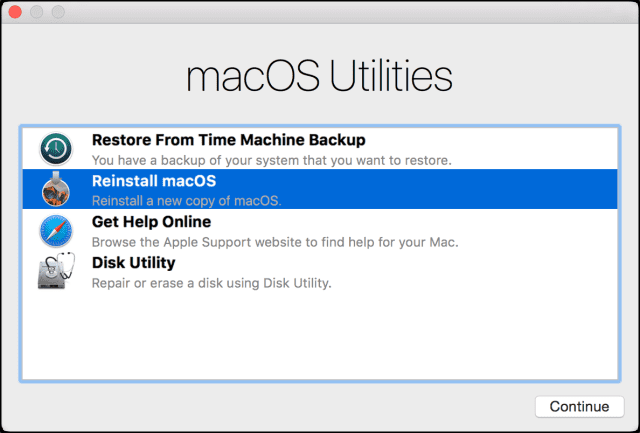
dobra wiadomość? Ponowna instalacja systemu macOS nie usuwa danych z komputera! Ale nadal należy wykonać kopię zapasową za pomocą Time Machine lub wybranej metody tworzenia kopii zapasowych przed ponowną instalacją systemu macOS-aby być bezpiecznym i nie przepraszać!
aktualizacja za pomocą aktualizacji Kombi
Jeśli żaden z powyższych pomysłów nie zadziałał dla ciebie, możesz rozważyć ponowną instalację systemu macOS za pomocą aktualizacji kombi z witryny pobierania firmy Apple.
gdzie kończy się chodnik

na koniec zalecamy spróbować wyczyścić instalację Safari. Aby to zrobić, uruchom komputer MacBook / Mac w trybie awaryjnym i wykonaj czynności opisane w artykule Apple.
zakończenie
mamy nadzieję, że jedna z powyższych wskazówek pomogła Ci w tym frustrującym problemie. Ten problem jest rzadki, ale zwykle pojawia się po aktualizacji systemu macOS lub OSX lub aktualizacji Safari.pierwszą rzeczą, którą próbowałem wyczyścić wszystkie pliki aktualizacji App Store z folderu na Macintosh HD >Biblioteka> aktualizacje. I wiesz co? Udało się!

obsesyjnie związany z technologią od wczesnego pojawienia się a / UX na Apple, Sudz (SK) jest odpowiedzialny za redakcję AppleToolBox. Ma siedzibę w Los Angeles w stanie Kalifornia.
Sudz specjalizuje się w obejmowaniu wszystkich rzeczy macOS, przeglądając dziesiątki rozwoju OS X i macOS na przestrzeni lat.
w poprzednim życiu, Sudz pracował pomagając firmom z listy Fortune 100 w ich aspiracjach technologicznych i transformacji biznesowej.